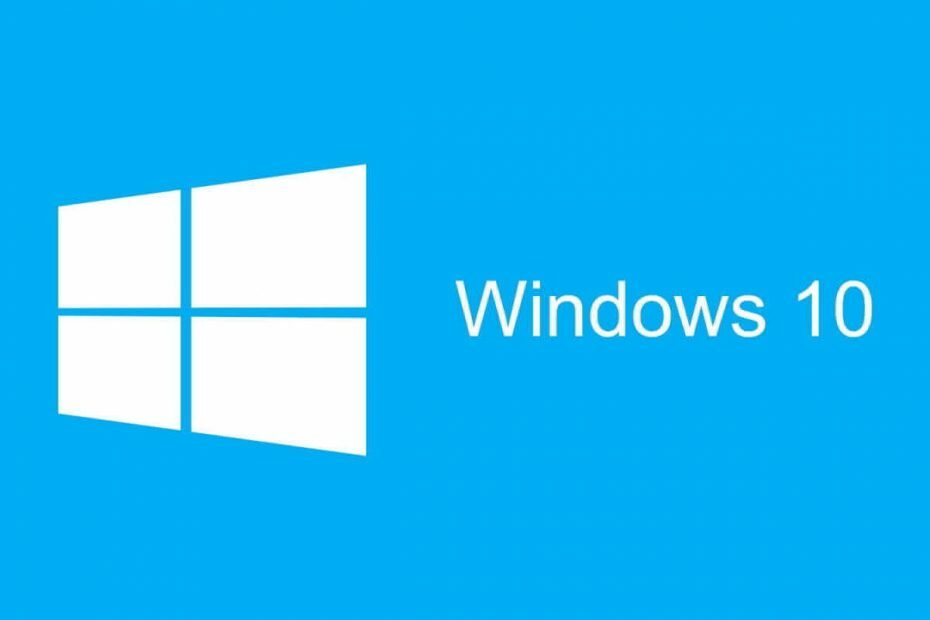
Acest software vă va menține drivere în funcțiune, astfel vă va proteja de erorile obișnuite ale computerului și de defecțiunile hardware. Verificați acum toate driverele în 3 pași simpli:
- Descărcați DriverFix (fișier descărcat verificat).
- Clic Incepe scanarea pentru a găsi toți driverele problematice.
- Clic Actualizați driverele pentru a obține versiuni noi și pentru a evita defecțiunile sistemului.
- DriverFix a fost descărcat de 0 cititori luna aceasta.
Microsoft tocmai a anunțat o nouă aplicație terminală modernă, bogată în funcții, numită Terminalul Windows. Este menit să adune toate instrumentele din linia de comandă, cum ar fi Promptul de comandă și PowerShell într-un singur loc.
Aceasta este o idee destul de înțeleaptă și, în opinia multor utilizatori de Windows 10, a demult. Deși este destinat inițial dezvoltatorilor, oricine dorește să introducă câteva linii de comandă este binevenit.
Deși Terminalul Windows nu este încă oficial disponibil, Microsoft asigură că îl veți găsi în curând în Magazinul Microsoft în Windows 10. Nu numai asta, dar sunt promise actualizări regulate și dezvoltare constantă.
Una dintre caracteristicile principale ale acestei noi aplicații de terminal este suportul pentru mai multe file. Utilizatorii de Windows 10 au cerut acest lucru pentru totdeauna, iar acum se întâmplă în cele din urmă.
Ce înseamnă asta de fapt? Înseamnă că veți putea deschide, de exemplu, Command Prompt, PowerShell, WSL și Raspberry Pi dintr-o dată, fiecare pe o filă separată și conectată. Și toate acestea sub o singură fereastră Windows Terminal.
Aflați mai multe despre o varietate de comenzi PowerShell pe care le puteți rula pe Windows 10 citind acest ghid.
Alte caracteristici notabile includ un nou motor de redare a textului care va permite afișarea mult mai multor simboluri, caractere text, glifuri și chiar emojis și un nou font open source monospațiat.
Împreună cu aceasta, mai multe opțiuni de personalizare și profiluri cu diferite stiluri de fonturi, culorile, transparența și alte lucruri, vă permit să decideți cum arată și se simte terminalul Windows.
Pentru aceasta, verificați pașii de mai jos.
Pot obține terminalul Windows pe Windows 10 chiar acum?
Deoarece se află într-un stadiu incipient, nu puteți descărca terminalul pentru moment. Dar dacă nu ești nerăbdător, poți încerca să-l construiești din sursă.
Da, așa e. Terminalul Windows este open-source și puteți găsi toate lucrurile de care aveți nevoie Pagina dedicată GitHub pentru asta.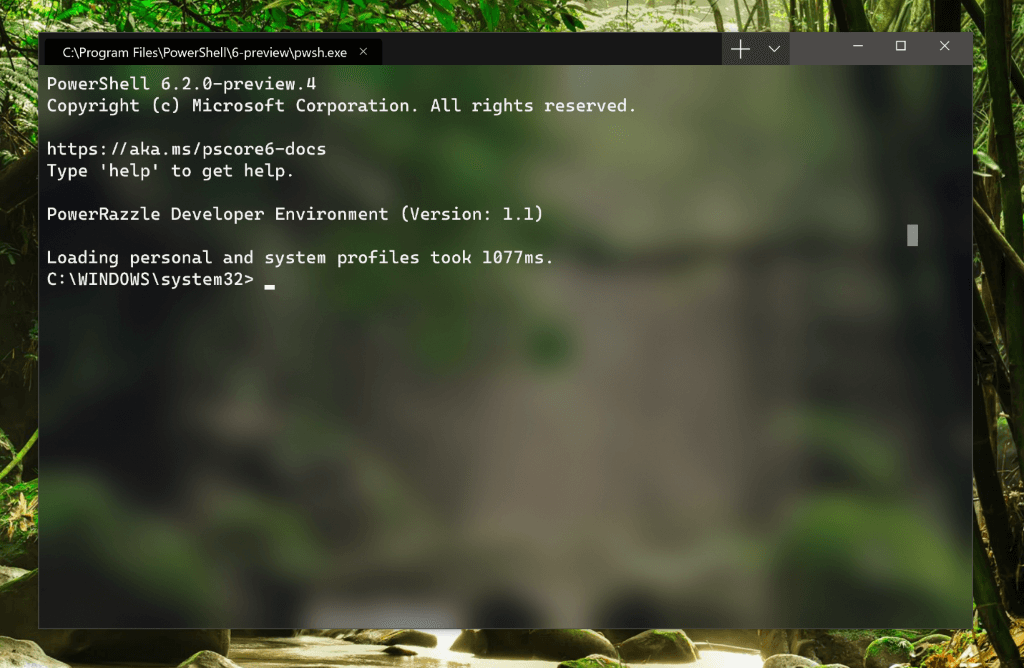
Înainte de a începe, există câteva premise foarte importante:
- Pentru a rula Windows Terminal, trebuie să fiți pornit Windows 1903 (build> = 10.0.18362.0) sau mai mare.
- Trebuie să aveți SDK 1903 (versiunea 10.0.18362.0) instalat.
- Ai nevoie Visual Studio 2017 sau o versiune ulterioară.
- Unele încărcări de lucru trebuie instalate din programul de instalare Visual Studio: Dezvoltare desktop cu C ++, Dezvoltarea platformei Windows universale, C ++ (v141) Instrumente universale pentru platforma Windows (componentă individuală).
- Trebuie să activați Mod dezvoltator în Setările Windows.
Acum, pentru a construi codul, trebuie să executați mai întâi o comandă pentru a vă asigura că submodulele git sunt restaurate sau actualizate:
git submodule update --init --recursive
După aceea, de la Studio vizual sau din Linie de comanda utilizând MSBuild puteți construi OpenConsole.sln:
.unelteazzle.cmd bcz
Dacă ceva nu este corect sau nu puteți găsi anumite lucruri, există un fișier README, precum și unele scripturi în directorul / tools.
După cum puteți vedea, este destul de simplu să aruncați o privire timpurie asupra noului terminal Windows al Microsoft. Doar mergeți la GitHub și clonați, construiți, testați și rulați terminalul în orice mod doriți.
Terminalul Windows este acum disponibil pentru descărcare. Adu-l aici.
Desigur, dacă găsiți erori sau probleme cu acesta, împărtășiți-le cu lumea, astfel încât toată lumea să poată contribui și să scape de ele.
Trebuie să menționăm că pentru o versiune oficială de previzualizare va trebui să așteptați până la jumătatea lunii iunie și pentru o versiune oficială completă a Terminalului Windows 1.0, până în această iarnă.
Sper că așteptarea va merita. Ești încântat de noul terminal Windows sau nu este atât de important pentru tine? Lăsați răspunsul și orice alte întrebări pe care le aveți în secțiunea de comentarii de mai jos.
Povești corelate pe care ar trebui să le verificați:
- Lista completă a tuturor comenzilor Windows 10 Shell
- Setările de notificare Windows 10 primesc noi opțiuni de personalizare
- Dovadă că Windows 10 May Update spionează utilizatorii


